reklama
Dobře, přiznávám to - někdy multitaskávám trochu moc a ne dostatečně účinně. Mám asi sedm různých e-mailových účtů POP, do kterých se přihlašuji několikrát denně, abych zkontroloval e-mail. Jedním z důvodů, proč nepoužívám jednoho e-mailového klienta pro všechny tyto účty, je to, že nechci stahovat všechny tyto e-maily do svého notebooku. Pokud jste jako já, potřebujete snadný způsob, jak zjistit, kdy přijde důležitý e-mail. Nejlepší řešení pro získání takového upozornění je POP Peeper.
Jak vás POP Peeper může zvýšit produktivitu
Přemýšlejte o všech e-mailových účtech, které máte. Pravděpodobně máte e-mailový účet u svého poskytovatele služeb Internetu, ale pravděpodobně také máte jeden nebo více účtů Gmail, Yahoo, AOL nebo Hotmail. Někteří lidé mají 5 až 10 e-mailových účtů nebo více a zůstat na vrcholu všech těchto účtů může být únavné a časově náročné. To je místo, kde POP Peeper může zachránit den.
POP Peeper je nenápadná bezplatná e-mailová notifikační služba, která běží na hlavním panelu systému Windows a využívá pouze velmi malou paměťovou stopu. V mnoha ohledech je to hodně jako váš standardní e-mailový klient, ale můžete jej nastavit pouze jako oznamovací službu, kde pouze kontroluje
Všechno vašich e-mailových účtů a upozorní vás na to, kdy a kde přijde e-mail.Nastavení protokolu POP Peeper je velmi rychlý a snadný proces. Můžete jej nakonfigurovat tak, aby četl vaše e-maily z POP3, IMAP nebo jednoho z mnoha podporovaných účtů webové pošty. V této příručce se zabývám třemi scénáři, které používám hodně, POP3, přizpůsobené účty POP3 Gmail a účet Yahoo Webmail.
Nastavení POP3: Konfigurace účtu POP3 pomocí protokolu POP Peeper
Nastavení e-mailového účtu POP3 na POP Peeper je jen otázkou vyplnění dvou malých obrazovek, které stojí za informace, a máte hotovo. Stačí vložit základní informace pro příchozí a odchozí poštovní servery, například níže, kde jsem si nastavil svůj účet POP3 pro e-maily RealityUncovered.
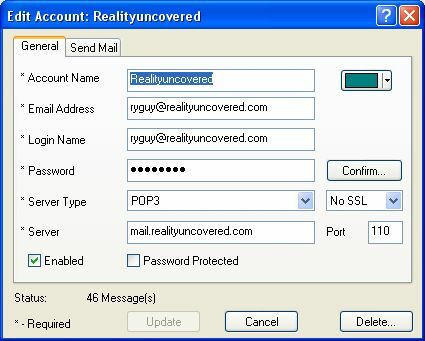
Je zřejmé, že budete potřebovat znát svůj server POP3, přihlašovací jméno a heslo a také to, zda je účet nastaven pomocí SSL nebo ne. Pokud tyto odpovědi neznáte, obraťte se na správce, který vám e-mailový účet nastavil. Také si všimnete barevného pole napravo od nastavení účtu - barevně označí všechny zprávy pocházející z tohoto konkrétního zdroje.
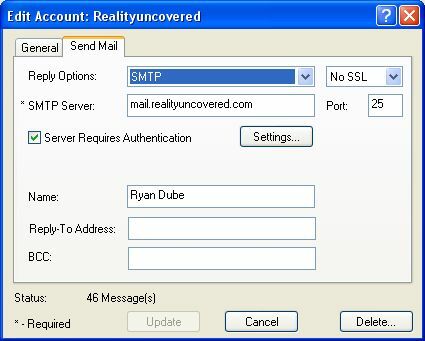
Nastavení odchozího SMTP vám umožní odpovědět na e-maily z POP Peeper, pokud chcete. HOwever, pokud však chcete pouze používat službu POP Peeper jako e-mailovou notifikační službu, není to opravdu nutné. Pokud se však nechcete starat o otevření e-mailového klienta nebo účtu webové pošty, abyste mohli odpovědět, můžete sem vložit své odchozí informace o SMTP.
Gmail POP3: Konfigurace účtu Gmail pomocí protokolu POP Peeper
Když vám někdo poskytne přizpůsobený účet Gmail pro organizaci, pro kterou pracujete, nefunguje to jako standardní účet Gmail. Jedná se o přizpůsobené účty, ke kterým máte přístup povolením nastavení POP3 v poštovní schránce Gmailu. Nejprve se přihlaste ke svému účtu Gmail, klikněte na „Nastavení“ a poté na „Přeposílání a POP / IMAP“. V této části můžete povolit přístup k vaší poště pomocí přístupu POP.

Jakmile povolíte POP ve svém účtu Gmail, můžete si jej nastavit v POP Peeper stejně jako u běžného účtu POP3.

Pro Gmail je server příchozí pošty pop.gmail.com a odchozí smtp.gmail.com. Jako přihlašovací jméno použijte celou e-mailovou adresu a je dobré jít.
Zdarma účty Webmail: Nastavení Yahoo, Hotmail, Gmail a dalších pomocí POP Peeper
Pokud máte bezplatný webový účet (nebo několik), jako je Yahoo, Hotmail a další, nastavení přístupu k těmto účtům prostřednictvím protokolu POP Peeper nemůže být snazší. Tato aplikace podporuje přístup k dlouhému seznamu bezplatných e-mailových služeb online. Musíte pouze vybrat službu, zadat podrobnosti o svém účtu a software se okamžitě integruje do vašeho online účtu.
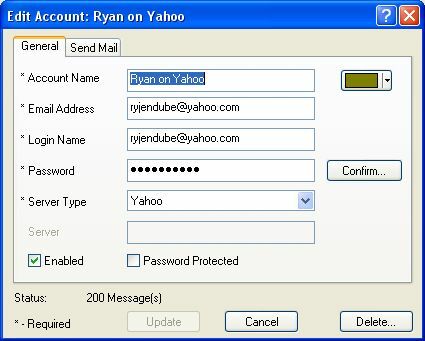
Znovu, barevný kód zdroje a jste zlatí. Opravdu to není o nic jednodušší než tohle.
Konfigurace oznámení, přístupu k e-mailu a dalších funkcí
Jakmile je pro vás POP Peeper nastaven na dotazování na svůj dlouhý seznam e-mailových účtů, zbývá pouze nastavit aplikaci tak, aby se chovala tak, jak chcete. Existuje mnoho funkcí, které můžete vyladit, ale nejdůležitější položky, které chcete konfigurovat, pokud chcete aplikací, která bude fungovat co nejefektivněji, jsou nastavení úložiště, interval dotazování a oznámení možnosti.
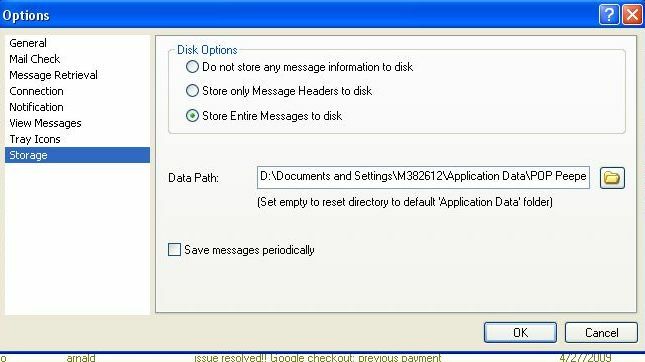
Aplikaci můžete nakonfigurovat tak, aby stáhla pouze záhlaví zpráv a neuložila zprávu na disk. Toto je nejlepší volba, pokud chcete pouze oznámení a raději byste aplikaci nepoužívali jako svého poštovního klienta.

Dále nastavte, jak často chcete, aby aplikace vycházela a dotazovala všechny vaše e-mailové účty. Další možností je, že můžete povolit časové rozvrhování, což znamená, že můžete nastavit aplikaci tak, aby chodila ven a dotazovala své účty pouze v určitých časech dne. Zkontrolujte svůj e-mail pouze v poledne? Nastavte si POP Peeper, abyste v té době šli ven a stáhli všechny své e-maily.
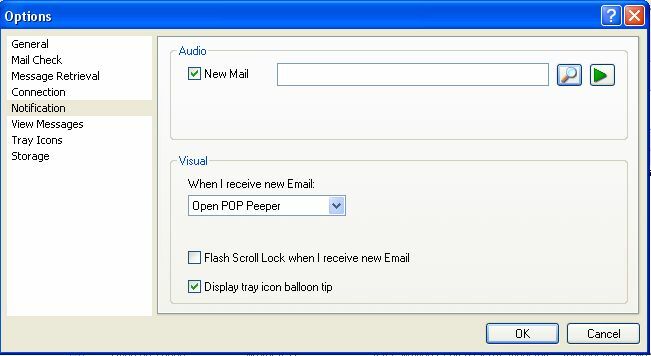
Moje oblíbená funkce POP Peeper je schopnost konfigurovat, jak vás upozorní, když máte nové e-maily. Můžete si nechat přehrát zvukový soubor, rozsvítit kontrolku Scroll Lock, vyskočit z ikony na liště a automaticky otevřít aplikaci. Nastavíte úroveň oznámení, které chcete, aby se vám při práci nepodařilo najít nepříjemné.
Vaše e-mailové řídicí centrum
Používání protokolu POP Peeper je v pohodě, jakmile máte všechny své účty nastaveny z celého webu. To je nejlepší způsob, jak konsolidovat ty desítky e-mailových účtů, které neustále zapomínáte zkontrolovat. Už vám nikdy nebude chybět další e-mail.
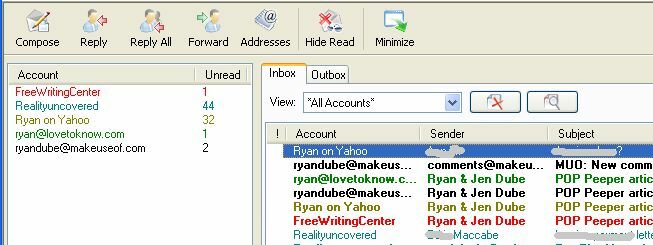
Skvělé na tomto „kontrolním centru“ pro všechny vaše e-mailové účty je to, že si můžete všechny prohlédnout své e-maily na jednom místě, barevně označené podle účtu, nebo si můžete vybrat konkrétní účet, na který se chcete zaměřit na. Možnost je na vás. Pokud jej však použijete, POP Peeper se ujistí, že jste si okamžitě vědomi okamžiku, kdy vám někdo někdy pošle další e-mail na tento nejasný e-mailový účet, který už téměř nikdy nepoužíváte. Nyní můžete sledovat vše na jednom pohodlném místě.
Máte vlastní metody správy mnoha e-mailových účtů? Sdílejte své techniky v sekci komentářů níže.
Ryan má bakalářský titul z elektrotechniky. Pracoval 13 let v automatizační technice, 5 let v IT a nyní je Apps Engineer. Bývalý šéfredaktor MakeUseOf, vystoupil na národních konferencích o vizualizaci dat a vystupoval v národních televizích a rádiích.